بقلم سيلينا كوميزتم التحديث في أغسطس 28 ، 2018
"في الصباح الماضي ، قمت بتنزيل بعض مقاطع الفيديو على جهاز Mac الخاص بي ، ثم حاولت نقل ملفات الوسائط من جهاز الكمبيوتر إلى جهاز iPhone 7 الخاص بي ، لكنها فشلت. إذا تلقيت أي مساعدة ، سأكون ممتنًا كثيرًا ، شكرًا مقدمًا."ألن
تم الإعلان عن هاتف آيفون 7 من آبل في سبتمبر 2016 ، أعتقد أنك يجب أن تكون مهتمًا بأحدث هاتف آيفون. للاستمتاع بمقاطع الفيديو على جهازك بشكل أكثر ملاءمة ، قد تحتاج أحيانًا إلى مزامنة الأفلام مع جهاز iPhone 7 الخاص بك ، ومع ذلك ، فإن الطرق التقليدية لا تعمل بشكل جيد في كل مرة ، ولهذا السبب من الأفضل استخدام أداة نقل فيديو مختلفة لإنهاء عملية المزامنة. إنه دليل حول كيفية نقل مقاطع الفيديو من الكمبيوتر / iTunes / الجهاز المحمول إلى iPhone 7.
كيفية تصدير أشرطة الفيديو إلى 7 فون
يجب أن تحاول مدير دائرة الرقابة الداخلية. انها تسمح لك نقل مقاطع الفيديو إلى iPhone 7 مع سرعة نقل سريعة دون مسح البيانات السابقة على device.iOS Manager يتيح لك نقل مقاطع الفيديو بين الكمبيوتر و iPhone 7 ، ونقل مقاطع الفيديو بين مكتبة iTunes و iPhone 7 ، ونقل مقاطع الفيديو بين جهاز iOS / Android و iPhone 7. لا يتم دعم iPhone 7 فقط ، ولكن أيضًا أجهزة iOS الأخرى ، بما في ذلك iPhone 6S / 6 / SE / 5S / 5C / 5 و iPad و iPod.
الميزات الرئيسية لبرنامج iOS Manager:
• نقل ملفات الفيديو والموسيقى والصور وملفات الوسائط والتطبيقات بين أجهزة Apple وجهاز الكمبيوتر / جهاز Mac دون استخدام iTunes.
• نقل البيانات بين أجهزة iOS مباشرة.
• نقل الأفلام والموسيقى (تم شراؤها / تنزيلها) والصور وقوائم التشغيل والبرامج التلفزيونية ومقاطع الفيديو الموسيقية والبودكاست و iTunes U والكتب الصوتية بين أجهزة apple و iTunes.
• قم تلقائيًا بتحويل تنسيقات الفيديو / الموسيقى غير المدعومة من iOS إلى تلك المتوافقة.
• إنشاء GIF من الصور أو مقاطع الفيديو.
• إصلاح وتحسين معلومات ID3 غير المكتملة للأغاني ، غلاف الألبوم إلى iPhone مباشرة.
• بذكاء تصدير الملفات الحصرية إلى iTunes وتصفية الملفات المكررة تلقائيًا.
• إعادة بناء مكتبة اي تيونز تماما.
• تحويل الصور الحية إلى GIF.


الجزء 1: كيفية نقل الفيديو من الكمبيوتر إلى iPhone
الخطوة 1. قم بتشغيل iOS Manager وتوصيل iPhone 7 بالكمبيوتر

الطريقة 1: نقل مقاطع الفيديو باستخدام الأزرار
الخطوة 2. ابحث عن نوع الفيديو على iPhone 7
انقر على أيقونة مقاطع الفيديو في الجزء العلوي من الواجهة الرئيسية. حدد خيارًا معينًا أفلام / مقاطع فيديو موسيقية / مقاطع فيديو منزلية / عروض تليفزيونية / iTunes U / Podcasts لنقلها ("الأفلام" هي الخيار الافتراضي).

الخطوة 3. حدد وأضف مقاطع الفيديو من جهاز الكمبيوتر / ماك إلى iPhone 7
في وقت لاحق ، انقر فوق إضافة ثم حدد "إضافة ملف" أو "إضافة مجلد".
ملاحظة: إذا كنت بحاجة إلى تحديد بعض مقاطع الفيديو ، فانقر فوق إضافة ملف ، ثم اضغط مع الاستمرار على مفتاح Shift أو مفتاح Ctrl لاختيار مقاطع فيديو متعددة ؛ إذا كنت ترغب في نقل جميع مقاطع الفيديو في مجلد واحد ، فانقر فوق إضافة مجلد.

من النافذة المنبثقة ، استعرض واختر مقاطع الفيديو المستهدفة من جهاز الكمبيوتر الخاص بك. وانقر فوق فتح. بعد ذلك ، سيتم استيراد مقاطع الفيديو المحددة إلى iPhone 7.

أسلوب 2: نقل الفيديو بواسطة السحب والإفلات
الخطوة 2. ابحث عن مقاطع الفيديو على جهاز الكمبيوتر / جهاز Mac
ابحث عن مجلد الفيديو وافتحه على الكمبيوتر الشخصي أو Mac والذي يتضمن مقاطع الفيديو التي ترغب في نقلها إلى جهاز iPhone 7.

الخطوة 3. تصدير مقاطع الفيديو إلى iPhone 7 بواسطة السحب والإفلات
انقر على أيقونة مقاطع الفيديو على الواجهة الرئيسية لنظام iOS Transfer ، وستنتقل إلى نافذة الأفلام افتراضيًا ، وتتوفر مقاطع الفيديو الموسيقية ، والبرامج التلفزيونية ، و iTunes U و Podcasts هنا أيضًا. قم بسحب وإسقاط مقاطع الفيديو المحددة من جهاز الكمبيوتر الخاص بك إلى نافذة الأفلام في iOS Manager.



الجزء 2: كيفية نقل مقاطع الفيديو من iTunes إلى iPhone 7
يوفر iOS Manager حلين لنقل مقاطع الفيديو من iTunes إلى iPhone 7 ، بما في ذلك الأفلام ومقاطع الفيديو الموسيقية والبرامج التلفزيونية و iTunes U و Podcasts.
أسلوب 1: مع نقل ملف 1-
الخطوة 1. قم بتشغيل iOS Manager وتوصيل جهاز iPhone 7 بالكمبيوتر. ثم انقر على أيقونة نقل وسائط iTunes إلى الجهاز على الواجهة الرئيسية.

الخطوة 2. سيكشف iOS Manager عن جميع ملفات الوسائط في iTunes ويعرضها بالقائمة في النافذة المنبثقة. افتراضيًا ، تم فحص المكتبة بأكملها. ولكن يمكنك إلغاء تحديد بعض العناصر التي لن تنقلها إلى iPhone الخاص بك.

الخطوة 3. نقل محتويات الوسائط إلى iPhone 7
انقر فوق "نقل" لبدء نقل الملفات المحددة إلى iPhone الخاص بك ، ثم انقر فوق "موافق" لإكمال العملية.
ملاحظة: يمكّن iOS Manager من اكتشاف التكرارات تلقائيًا ونقل المحتويات الحصرية فقط من iTunes إلى iPhone 7.


طريقة 2: مع Toolbox
الخطوة 1. قم بتشغيل iOS Manager وقم بتوصيل iPhone 7 الخاص بك بالكمبيوتر. ثم انتقل إلى Toolbox> Transfer iTunes Media to Device على واجهة Toolbox.

الخطوة 2. سيكشف iOS Manager عن جميع ملفات الوسائط في iTunes ويعرضها بالقائمة في النافذة المنبثقة. افتراضيًا ، تم فحص المكتبة بأكملها. ولكن يمكنك إلغاء تحديد بعض العناصر التي لن تنقلها إلى iPhone الخاص بك.

الخطوة 3. انقل ملفات الوسائط إلى جهاز iPhone 7
انقر فوق "نقل" لبدء نقل الملفات المحددة إلى iPhone 7 الخاص بك ، ثم انقر فوق "موافق" لإكمال العملية.
ملاحظة: يمكّن iOS Manager من اكتشاف التكرارات تلقائيًا ونقل الملفات الحصرية فقط من iTunes إلى iPhone 7.




الجزء 3: كيفية نقل مقاطع الفيديو بين جهاز iOS / Android وجهاز iPhone 7
الطريقة 1: نقل جميع الموسيقى وقوائم التشغيل
الخطوة 1. قم بتشغيل iOS Manager وتوصيل أجهزتك بالكمبيوتر.
قم بتشغيل iOS Manager وتوصيل أكثر من جهاز iPhone / iPad / iPod / Android واحد بجهاز الكمبيوتر ، هنا نسمي الأجهزة المتصلة: A، B، C.

الخطوة 2. حدد الجهاز المصدر الذي تريد نقل المحتويات منه
حدد الجهاز المصدر A ، وانقر فوق خيار "نقل الهاتف إلى الهاتف" على الواجهة الرئيسية. ثم نافذة جديدة سوف يطفو على السطح.

الخطوة 3. حدد الجهاز الهدف الذي تريد نقل المحتويات إليه
من النافذة المنبثقة ، حدد الجهاز الهدف B أو C من القائمة المنسدلة وانقر فوق "التالي".

الخطوة 4. نقل مقاطع الفيديو من جهاز إلى آخر
افتراضيًا ، يتم فحص جميع المحتويات الموجودة على جهازك المصدر A والتي يمكن نقلها ، وهي الموسيقى والفيديو وقوائم التشغيل والصور وجهات الاتصال (ملاحظة: جهات الاتصال غير مدعومة بواسطة إصدار Mac). يمكنك إلغاء تحديد المحتويات التي لا تريد نقلها. ثم ، انقر فوق نقل. في عملية النقل بأكملها ، لا تقم بفصل أي من الأجهزة. عند اكتمال النقل ، انقر فوق "موافق".


ملاحظة: بالنسبة إلى إصدار Windows فقط ، يمكنك تمكين تحديد الخيار: "حذف المحتويات على الجهاز الهدف ثم النقل" قبل النقر فوق الزر "نقل" ، ثم سيتم حذف المحتويات المحددة على الجهاز الهدف أولاً قبل النقل.

الطريقة 2: نقل مقاطع الفيديو بشكل انتقائي
الخطوة 1. قم بتشغيل iOS Manager وتوصيل أجهزتك بالكمبيوتر.
قم بتشغيل iOS Manager وتوصيل أكثر من جهاز iPhone / iPad / iPod / Android بجهاز الكمبيوتر الخاص بك ، هنا نسمي الأجهزة: A ، B ، C.

الخطوة 2. حدد ونقل مقاطع الفيديو بين الأجهزة.
حدد الجهاز A الذي تريد نقل مقاطع الفيديو منه ، ثم انقر فوق أيقونة مقاطع الفيديو أعلى الواجهة الرئيسية ، وستدخل إلى نافذة الأفلام افتراضيًا. يرجى ملاحظة أن الأفلام ومقاطع الفيديو الموسيقية ومقاطع الفيديو المنزلية والبرامج التلفزيونية و iTunes U والبودكاست متوفرة هنا أيضًا. بعد ذلك ، تحقق من مقاطع الفيديو التي تريد نقلها من A إلى B أو C ، ثم انقر فوق تصدير> تصدير إلى B أو تصدير إلى C. بالنسبة إلى لقطة الشاشة التالية ، يمكن نقل مقاطع الفيديو الموجودة في الأفلام على iPhone إلى Samsung Phone أو iPad.
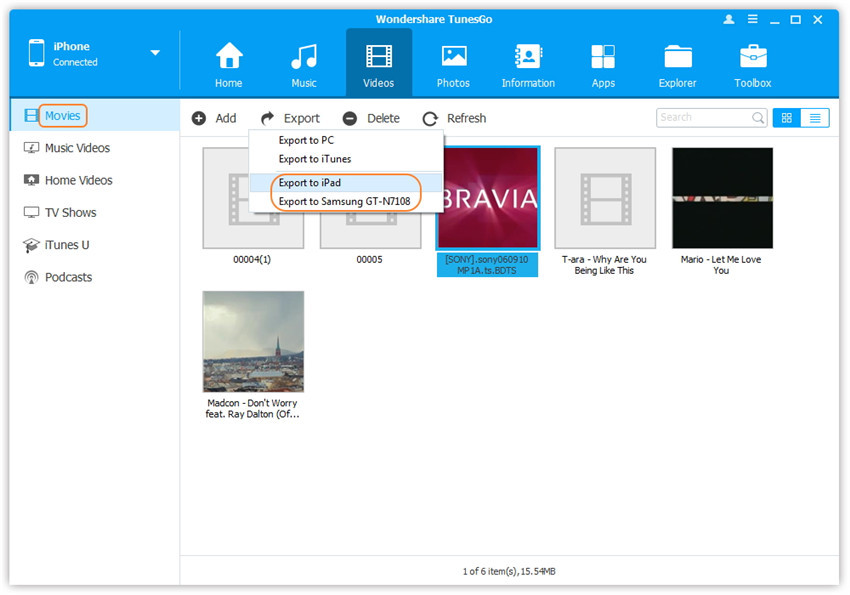
ملاحظة: هنا يمكنك النقر بزر الماوس الأيمن على مقاطع الفيديو المحددة ثم تحديد تصدير> تصدير إلى ب أو تصدير إلى سي أيضًا.
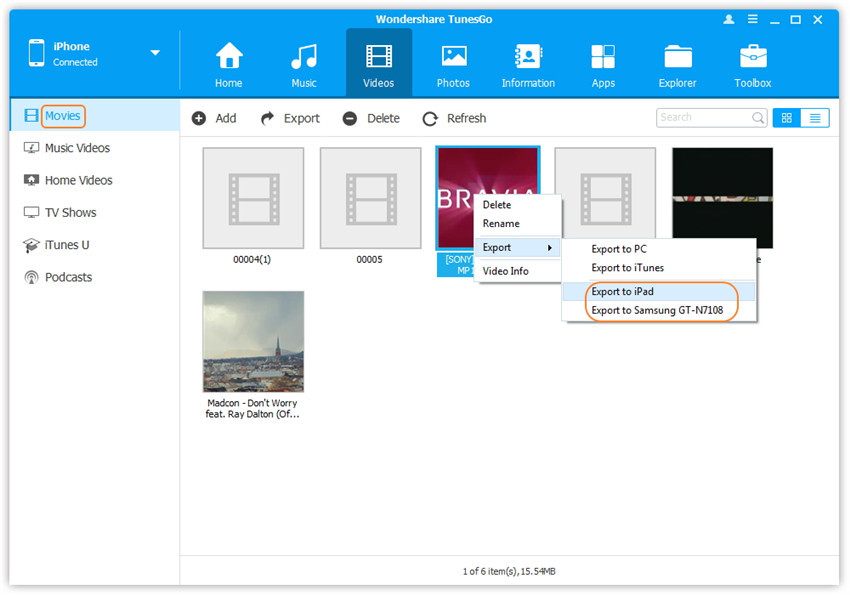


وهناك أداة نقل الفيديو فون المهنية
إذا كنت بحاجة إلى أداة نقل فيديو iPhone احترافية ، فيجب عليك الانتباه إلى ذلك مزامنة الجوال. إنها أداة مشهورة مصممة لنقل البيانات وإدارتها لجهاز iOS. باستخدام هذا البرنامج ، يمكنك بسهولة نقل مقاطع الفيديو إلى iPhone 7. يدعم نقل الملفات بين جهاز iOS والكمبيوتر ، ونقل الملفات بين أجهزة iOS. أنواع الملفات القابلة للتحويل بما في ذلك مقاطع الفيديو والموسيقى والصور وجهات الاتصال والرسائل النصية والمزيد ، بشكل عام ، هو أفضل بديل لـ iTunes ، وهو أداة نقل وإدارة جيدة لملفات iOS لأجهزة iPhone / iPad / iPod.

المادة ذات الصلة:
كيفية نقل الفيديو من الكمبيوتر إلى iPhone 7
كيفية نقل الصور إلى 7 فون
كيفية نقل الموسيقى إلى 7 فون
كيفية نقل الموسيقى من الكمبيوتر إلى iPhone 7
نقل مقاطع الفيديو إلى iPhone 7
التعليقات
موجه: تحتاج إلى بتسجيل الدخول قبل أن تتمكن من التعليق.
لا يوجد حساب بعد. الرجاء الضغط هنا ل تسجيل جديد.

تحميل ...























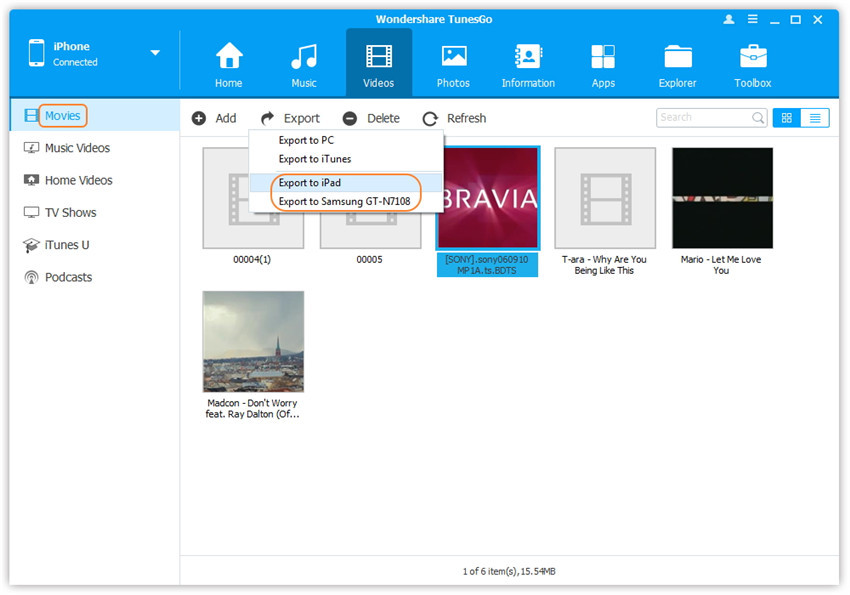
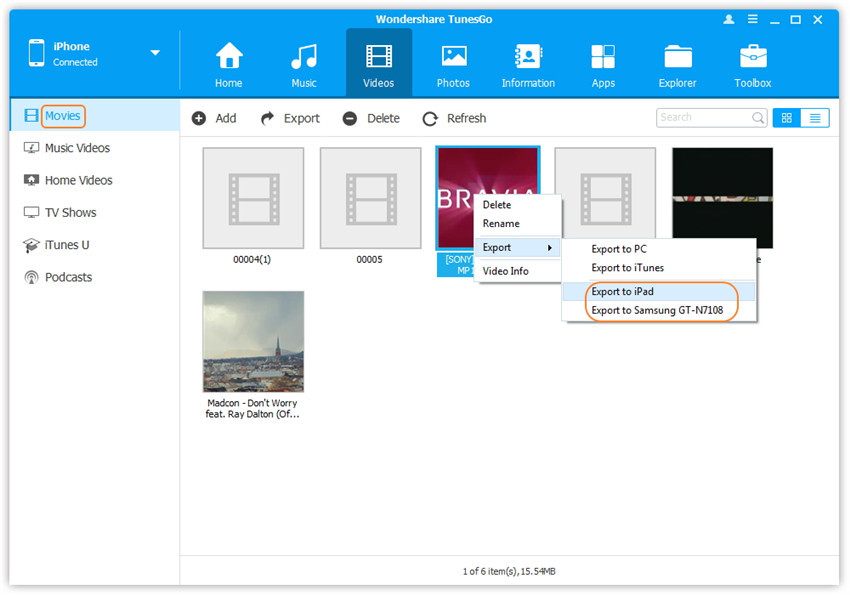









لا تعليق بعد. قل شيئا...